무료 Skype 녹음기 : PC / 노트북에서 Skype 영상 통화 녹음

요약
Skype는 가장 널리 사용되는 커뮤니케이션 소프트웨어 중 하나입니다. Skype는 선명한 영상 또는 음성 통화를 할 수 있습니다. 프로그램의 내장 녹음 기능을 사용하여 Skype 통화를 녹음 할 수 있습니다. 여러 타사 응용 프로그램을 사용하여 Skype 오디오 및 비디오 통화를 캡처 할 수도 있습니다. 무료 Skype 레코더는 최고의 Skype 비디오 및 오디오 녹음 솔루션을 제공합니다.
무료 Skype 레코더 기능
무료 Skype 레코더는 사용하기 쉽지만 전문적인 화면 캡처 도구로 컴퓨터에있는 모든 비디오 또는 오디오를 녹화하고 고품질로 저장할 수 있습니다. Windows 10 / 8 / 7XP / Vista에서 온라인 영화 및 방송을 캡처하고, 게임을 캡처하고, 비디오 자습서를 만들고, 웹캠 비디오를 녹화하고, 스크린 샷을 찍는 등의 작업을 수행 할 수 있습니다.
상위 2 가지 방법 : Windows에서 Skype 영상 / 음성 통화를 녹음하는 방법
1 : 무료 Skype 녹음기 소프트웨어로 Skype 영상 / 음성 통화 녹음
컴퓨터에 무료 Skype 레코더를 다운로드, 설치 및 실행합니다. Skype 비디오 / 오디오 통화 녹음을 시작하려면 녹음을 클릭하십시오.
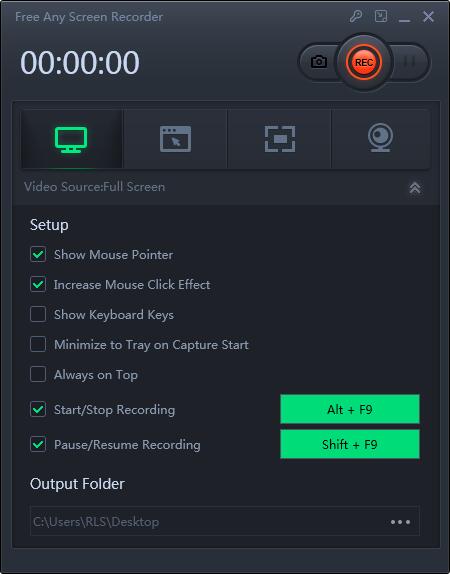
2 : Skype 내장 비디오 / 오디오 레코더로 Skype 비디오 / 오디오 통화 녹음
과거에는 타사 프로그램을 사용해야했지만 이제 Skype에는 데스크톱, 휴대 기기 및 웹용 녹음 기능이 내장되어 있습니다. 녹음은 Skype에서 30 일 동안 지속되지만 MP4 파일로 저장할 수 있습니다.
1 단계 : Skype 비디오 / 오디오 녹음 시작
컴퓨터 또는 모바일 장치에서 Skype 앱을 연 다음 음성 또는 영상 통화를 시작합니다. 연결 후 + 기호 (또는 줄임표 아이콘)를 클릭 한 다음 기록 시작 명령을 선택합니다. 녹음 중임을 알리는 메시지가 화면에 나타납니다. 녹음을 중지 할 준비가되면 + 기호 (또는 줄임표 아이콘)를 다시 클릭 한 다음 "녹음 중지"명령을 선택합니다.
2 단계 : Skype 비디오 / 오디오 녹음 저장
녹화가 중지되면 채팅 창의 Skype에 저장됩니다. Skype에서는 녹화 시간이 30 일밖에되지 않기 때문에 파일로 저장해야 영구적으로 고정됩니다. 데스크톱 버전의 Skype의 경우 더 많은 옵션을 보려면 비디오 축소판의 오른쪽 상단 모서리에있는 점 3 개 아이콘을 클릭하십시오. "다운로드에 저장"을 클릭하여 "다운로드"폴더에 저장합니다. 다른 위치에 저장하려면 다른 이름으로 저장을 클릭합니다. 파일은 녹화 중이더라도 MP4 비디오로 저장됩니다.

